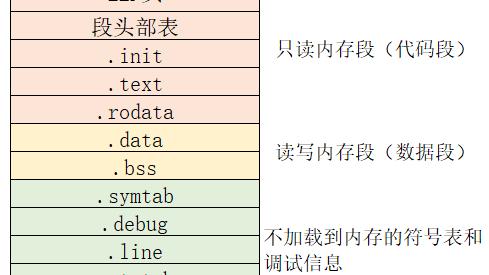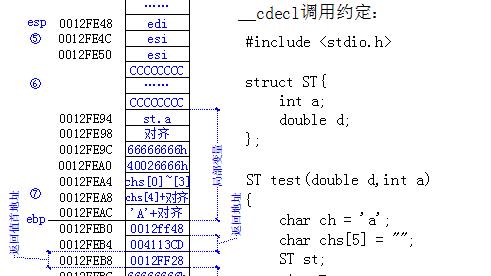设置C++开发环境

C++是一种通用编程语言,它具有命令式,面向对象和通用编程功能。
C++可在windows,linux,Unix,mac等许多平台上运行。在我们开始使用C ++进行编程之前。我们将需要在本地计算机上设置一个环境,以成功编译和运行我们的C ++程序。如果您不想设置本地环境,也可以使用在线IDE来编译程序。
使用在线IDE
IDE代表集成开发环境。IDE是一个软件应用程序,它为计算机程序员提供了开发软件的便利。您可以使用许多在线IDE来轻松地编译和运行程序,而无需设置本地开发环境。
ide.geeksforgeeks.org是GeeksforGeeks提供的一种IDE。您可以单击“Run on IDE”按钮以运行程序。
#include<IOStream>
using namespace std;
main()
{
cout << "Learning C++ at GeekforGeeks";
}
设置本地环境
为了在本地计算机上设置自己的个人开发环境,您需要安装两个重要的软件:
1. 文本编辑器:文本编辑器是用于编辑或编写文本的程序类型。我们将使用文本编辑器键入C ++程序。文本文件的常规扩展名是(.txt),但是包含C ++程序的文本文件应以“ .CPP”或“ .C”扩展名保存。以扩展名“ .CPP”和“ .C”结尾的文件称为源代码文件,它们应该包含以C ++编程语言编写的源代码。这些扩展名有助于编译器识别该文件包含C ++程序。
在开始使用C ++进行编程之前,必须已安装文本编辑器才能编写程序。
2. C++编译器:安装了文本编辑器并键入扩展名并将其保存在扩展名为“ .CPP”的文件中后,您将需要C ++编译器来编译此文件。 编译器是一种计算机程序,可以将高级语言转换为机器可理解的低级语言。 换句话说,可以说它会将以编程语言编写的源代码转换为计算机可以理解的另一种计算机语言。 为了编译C ++程序,我们需要一个C ++编译器,它将C ++编写的源代码转换为机器代码。
以下是有关在不同平台上设置编译器的详细信息。
Linux安装
我们将在Linux上安装GNU GCC编译器。要在Linux机器上安装并使用GCC编译器,请按照以下步骤操作:
1.您必须首先在Linux终端窗口中运行以下两个命令:
sudo apt-get update
sudo apt-get install GCC
此命令将在您的系统上安装GCC编译器。 您也可以运行以下命令:
sudo apt-get install build-essential
该命令将安装编译和运行C ++程序所需的所有库。
2.完成上述步骤后,应检查系统中是否正确安装了GCC编译器。为此,您必须在Linux终端上运行以下命令:
g++ --version
3.如果您已完成上述两个步骤而没有任何错误,则说明您的Linux环境已建立并准备好用于编译C ++程序。在进一步的步骤中,我们将学习如何使用GCC编译器在Linux上编译和运行C ++程序。
4.将程序编写为文本文件,并以任何文件名和.CPP扩展名保存。我们编写了一个显示“ Hello World”的程序,并将其保存在桌面上的文件名为“ helloworld.cpp”的文件中。
5.现在,您必须打开Linux终端并移至保存文件的目录。然后,您必须运行以下命令来编译文件:
g++ filename.cpp -o any-name
filename.cpp是您的源代码文件的名称。 在我们的例子中,名称是“ helloworld.cpp”,any-name可以是您选择的任何名称。 该名称将分配给编译器在编译后创建的可执行文件。 在我们的例子中,我们选择任意名称为“ hello”。
我们将以如下方式运行上述命令:
g++ helloworld.cpp -o hello
6.执行上述命令后,您将看到在保存源文件的同一目录中自动创建了一个新文件,该文件的名称是您选择为任意名称的名称。
现在要运行程序,您必须运行以下命令:
./hello
此命令将在终端窗口中运行您的程序。
Windows安装
有许多可用于Windows操作系统的IDE,您可以使用它们轻松地使用C ++编程语言。 流行的IDE之一是Code :: Blocks。 要下载Code :: Blocks,您可以访问此链接(http://www.codeblocks.org/downloads/26)。 从给定链接下载Code :: Blocks的安装文件后,将其打开并按照说明进行安装。
- 成功安装Code :: Blocks后,转到文件菜单->选择新建,然后创建一个空文件。
- 现在,在此空文件中编写C ++程序,并以“ .cpp”扩展名保存该文件。
- 保存扩展名为“ .cpp”的文件后,进入“生成”菜单,然后选择“生成并运行”选项。
Mac OS X安装
如果您是Mac用户,则必须下载Xcode。 要下载Xcode,您必须访问Apple网站,也可以在Apple App Store上搜索它。 您可以点击链接developer.apple.com/technologies/tools/下载Xcode。 您将在此处找到所有必要的安装说明。
- 成功安装Xcode后,打开Xcode应用程序。
- 创建一个新项目。 转到File menu -> select New -> select Project。 这将为您创建一个新项目。
- 现在,在下一个窗口中,您必须为项目选择一个模板。要选择C ++模板,请选择OS X左侧栏下方的“Application”选项。 现在,从可用选项中选择命令行工具,然后单击“下一步”按钮。
- 在下一个窗口中,提供所有必要的详细信息,例如“组织名称”,“产品名称”等。但是请确保选择语言为C ++。填写完详细信息后,单击下一步按钮继续进行下一步。
- 选择您要保存项目的位置。 之后,从左侧栏中的目录列表中选择main.cpp文件。
- 现在,在打开main.cpp文件之后,您将看到提供了预先编写的c ++程序或模板。 您可以根据需要更改此程序。 要运行您的C ++程序,您必须转到“Product”菜单,然后从下拉菜单中选择“Run”选项。